3 أشياء يجب أن تعرفها بخصوص عكس الشاشة لـ iPhone 6
يعد عكس شاشة iPhone 6 سهلاً مثل شاشة العرض لأي iPhone آخر. يعد انعكاس الشاشة أسهل طريقة لمشاهدة مقاطع الفيديو أو الصور أو مجرد تصفح الويب على الشاشة الكبيرة. سيساعدك على مشاركة الملفات مع أصدقائك والاستمتاع بشاشة عرض كبيرة. يمكن عمل انعكاس الشاشة من خلال اتصال سلكي ثابت أو اتصال لاسلكي.
الجزء 1. هل انعكاس الشاشة متاح على iPhone 6؟
شاشة انعكاس iPhone 6 ليست صعبة ومتاحة بسهولة. هناك طريقتان رئيسيتان يمكنك من خلالهما تحقيق انعكاس الشاشة.
أ) انعكاس الشاشة السلكية: محول HDMI أو VGA
ب) انعكاس الشاشة اللاسلكي: انعكاس الشاشة مع Apple TV (مستخدم على نطاق واسع)
ملاحظة: هناك أيضًا طرق أخرى لعكس الشاشة أو بث الشاشة على التلفزيون وأجهزة الكمبيوتر من خلال العديد من التطبيقات.
الجزء 2. كيفية استخدام انعكاس الشاشة على iPhone 6/6 Plus؟
شاشة انعكاس iPhone 6 تأتي بأسهل طريقة للتعامل معها. باستخدام التكنولوجيا السلكية واللاسلكية ، سيستغرق الأمر بضع دقائق للاستمتاع بشاشة كبيرة.
أ) انعكاس الشاشة السلكية
على iPhone 6/6 Plus ، يمكن إجراء النسخ المتطابق للشاشة باستخدام محول Lightning إلى HDMI أو محول Lightning إلى VGA. للاتصال السلكي ، ما عليك سوى اتباع الخطوات المحددة:
1) قم بتوصيل كابل HDMI أو كابل VGA بالمحول وجهاز التلفزيون / الكمبيوتر الشخصي ،
2) قم بتوصيل طرف البرق للمحول بجهاز iPhone 6/6 plus.
3) قم بتغيير التلفزيون / الكمبيوتر الشخصي إلى إدخال HDMI أو VGA وبالتالي ، يتم عكس شاشة iPhone 6/6 plus على التلفزيون / الكمبيوتر الشخصي.
ب) انعكاس الشاشة اللاسلكي
يمكن أيضًا تحقيق عكس شاشة iPhone 6 من خلال التكنولوجيا اللاسلكية على Apple T. فهو لا يتطلب سوى AirPlay. ما عليك سوى اتباع الخطوات البسيطة المحددة للاستمتاع بتجربة شاشة كبيرة.
1) تأكد من أن iPhone 6/6 Plus و Apple TV متصلان بنفس اتصال الإنترنت.
2) اسحب لأعلى من الأسفل على شاشة iPhone وانقر على AirPlay Mirroring.
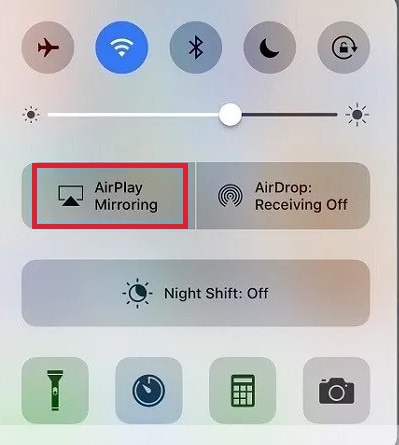
3) اضغط على Apple TV من قائمة الأجهزة الممسوحة ضوئيًا لتوصيل التلفزيون بـ iPhone.
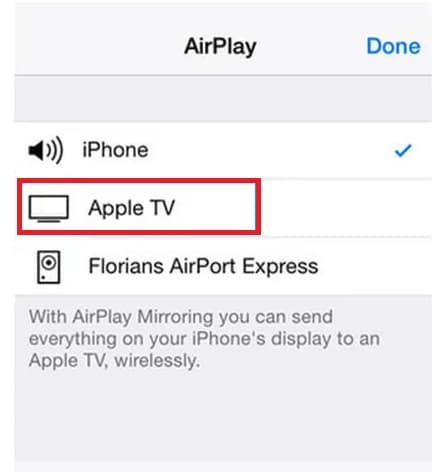
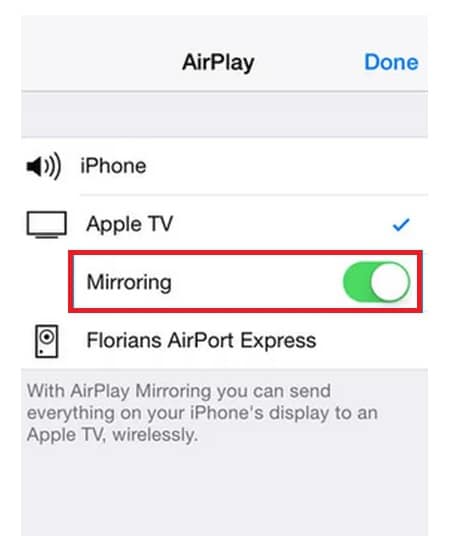
4) أدخل الرمز الخاص بإنشاء اتصال بالتلفزيون ، إذا طُلب منك ذلك.
5) لفصل انعكاس الشاشة ، اضغط على الانعكاس مرة أخرى.
الجزء 3. أفضل التطبيقات لعكس الشاشة iPhone 6
إن عكس شاشة iPhone 6 على أجهزة الكمبيوتر الشخصية وأجهزة التلفزيون بخلاف Apple TV ليس بالأمر الصعب. سيحتاج فقط إلى بعض التطبيقات وسيتم توصيل جهاز iPhone الخاص بك بشاشة كبيرة. يمكنك الاستمتاع بسهولة بمقاطع الفيديو والصور وألعاب الفيديو على الشاشة الكبيرة. هناك العديد من التطبيقات لنسخ الشاشة. التطبيقات المستخدمة على نطاق واسع مدرجة أدناه:
أ) ApowerMirror
يعتبر هذا التطبيق أفضل تطبيق مجاني للنسخ المتطابق لكل هاتف ذكي. سيؤدي هذا إلى إرسال شاشة iPhone إلى التلفزيون أو الكمبيوتر دون تأخير. تحتاج فقط إلى تنزيل هذا التطبيق وتثبيته على جهاز الكمبيوتر و iPhone ثم عكس شاشة iPhone من خلال مركز التحكم. اتبع الخطوات البسيطة للحصول على النتائج المرجوة.
1) قم بتنزيل التطبيق على جهاز الكمبيوتر وجهاز iPhone.
2) قم بتثبيت التطبيق وتشغيله على كلا الجهازين.
3) افتح التطبيق على الهاتف واضغط على أيقونة ‘M’.
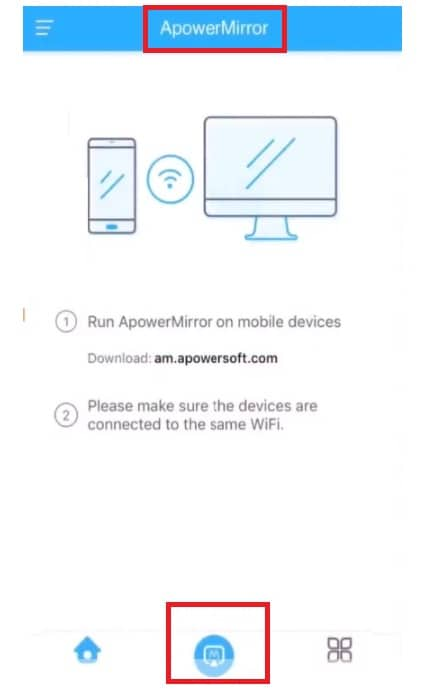
4) حدد اسم الجهاز من قائمة الأجهزة الممسوحة ضوئيًا.
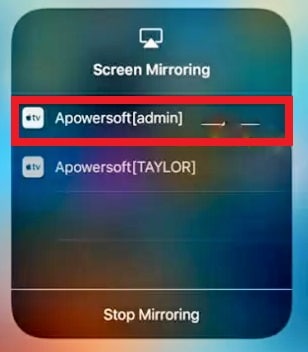
5) حدد مرآة شاشة الهاتف.
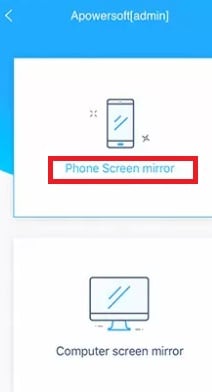
6) اسحب لأعلى للكشف عن مركز التحكم.
7) اضغط على AirPlay Mirroring أو Screen Mirroring.
8) حدد اسم جهاز الكمبيوتر الخاص بك من قائمة الأجهزة الممسوحة ضوئيًا.
9) سيتم عرض شاشة iPhone على شاشة جهاز الكمبيوتر الخاص بك.
ب) شاشة وحيدة
بالنسبة لأولئك الذين ليس لديهم Apple TV ، فإن Lonely Screen هو أفضل تطبيق لهم لعرض iPhone 6. فهو يحول الكمبيوتر الشخصي أو التلفزيون إلى أجهزة استقبال Airplay. باستخدام هذا التطبيق ، يمكنك بسهولة مشاركة ملفات الوسائط ودفقها إلى Windows أو Mac. هذه مشكلة كبيرة بالنسبة لك ، إذا كان جهازك لا يحتوي على ذاكرة كافية. إذن هذا التطبيق هو الأفضل لك لأنه يأخذ مساحة تخزين أقل. اتبع الخطوات البسيطة للاستمتاع بهذا التطبيق.
1) قم بتنزيل التطبيق على كلا الجهازين.
2) قم بتثبيت التطبيق وتشغيله.
3) تأكد من أن كلا الجهازين على نفس الشبكة.
4) اسحب لأعلى وقم بالوصول إلى مركز التحكم.
5) حدد AirPlay Mirroring أو Screen Mirroring.
6) حدد اسم جهاز الكمبيوتر الخاص بك من قائمة الأجهزة الممسوحة ضوئيًا.
7) جهاز iPhone الخاص بك متصل بجهاز الكمبيوتر.
هنا كابوس لك. حيث أن بعض العملاء غير راضين عن هذا التطبيق بسبب بعض البرامج الضارة في التطبيق وأيضًا بسبب أدائه الضعيف.
ج) ApowerSoft iPhone Recorder
تطبيق ApowerSoft iPhone Recorder هو وسيلة أخرى سهلة لاستخدام التطبيق لعرض شاشة النسخ المتطابق لـ iPhone 6. يتيح لك هذا التطبيق أيضًا تسجيل الشاشة والتقاط لقطات شاشة أثناء البث. كما أنه يستخدم تقنية AirPlay لمشاركة الصور ومقاطع الفيديو من iPhone إلى الكمبيوتر. اتبع التعليمات البسيطة لتجربة شاشة عرض كبيرة.
1) قم بتنزيل التطبيق وتثبيته على كلا الجهازين.
2) تأكد من أن كلا الجهازين على نفس شبكة Wi-Fi.
3) قم بتشغيل التطبيق واسحب لأعلى للكشف عن مركز التحكم.
4) حدد ‘AirPlay Mirroring’ أو ‘Screen Mirroring’.
5) حدد اسم الجهاز من قائمة الأجهزة الممسوحة ضوئيًا.
6) سيتم إرسال شاشة iPhone الخاصة بك إلى الشاشة الكبيرة لجهاز الكمبيوتر الخاص بك.
سيتيح لك هذا التطبيق أيضًا تسجيل الشاشة ، لذلك ، ما عليك سوى النقر فوق رمز التسجيل في الزاوية اليسرى العليا في التطبيق.
في الختام
يتوفر انعكاس الشاشة على iPhone 6/6 plus وهو سهل للغاية مع خدمة البث المدمجة ، ولكن إذا كان Apple TV غير متوفر ، فيمكن للمرء تثبيت تطبيقات انعكاس الشاشة التي تناسبهم بشكل أفضل. باستخدام هذه التطبيقات ، يمكنك تسجيل الشاشة أو حتى التقاط لقطات شاشة أيضًا. يمكنك الاستمتاع بسهولة بالملفات والمحاضرات والعروض التقديمية والصور ومقاطع الفيديو على شاشة كبيرة باستخدام هذه الميزات.
أحدث المقالات